Інструкції із завантаження Facebook Reels на iPhone
Як завантажити Facebook Reels на iPhone? У цій статті я покажу вам, як за допомогою завантажувача FbReels завантажити Fb Reels на iPhone або iPad без встановлення програмного забезпечення.
FbReels.App — онлайн-завантажувач Facebook Reels, який допомагає завантажувати відео Facebook Reels на iPhone, iPad у найвищій якості: Full HD, 1080p, 2K, 4K зі звуком. Завантажуйте відео з Facebook у веб-браузер, без встановлення програмного забезпечення та реєстрації облікового запису.
Отримайте посилання на Facebook Reels
Примітка: Щоб завантажити відео Facebook, перше, що вам потрібно зробити, це отримати посилання на відео Facebook, яке ви хочете завантажити (Дотримуйтесь інструкцій нижче, щоб отримати найшвидше посилання на відео Facebook).
Крок 1: Відкрийте програму Facebook, перейдіть до відео, яке хочете завантажити, і натисніть кнопку Поділитися.
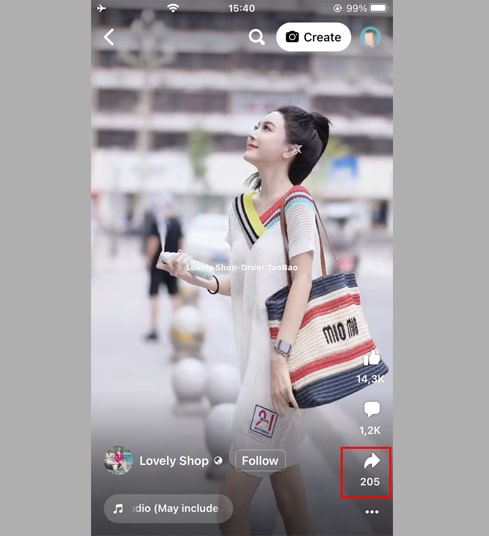
Крок 2: Натисніть опцію Копіювати посилання, щоб отримати посилання на відео Facebook.
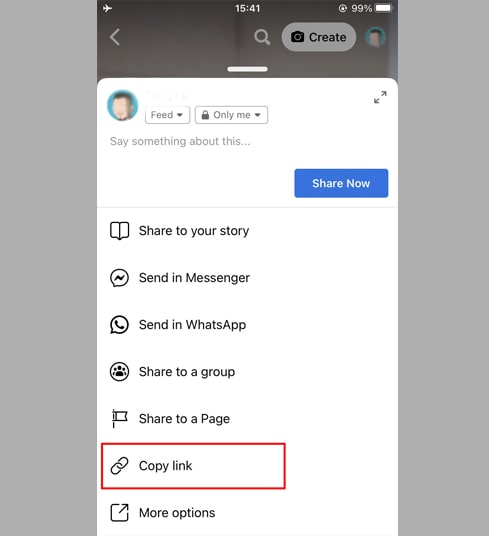
Отримавши посилання на відео Facebook, ви можете дотримуватись інструкцій одним із двох наведених нижче способів, щоб завантажити відео на свій iPhone або iPad.
Спосіб 1: Працює з iOS 13+ і iPadOS 13+
У версіях iOS 13 та iPadOS 13 і новіших версіях Safari має нову функцію Менеджер завантажень. У цій функції ви можете завантажувати файли безпосередньо через браузер. Ви також можете переглянути список файлів, які ви завантажили, видалили та керувати ними. Ви також можете отримати доступ до завантажених файлів через програму Файли на iPhone та iPad.
Як завантажити відео з Facebook за допомогою браузера Safari:
Крок 1: Перейдіть до FbReels.app за допомогою браузера Safari на своєму iPhone.
Крок 2: Вставте посилання на відео Facebook у поле введення та натисніть кнопку Завантажити.
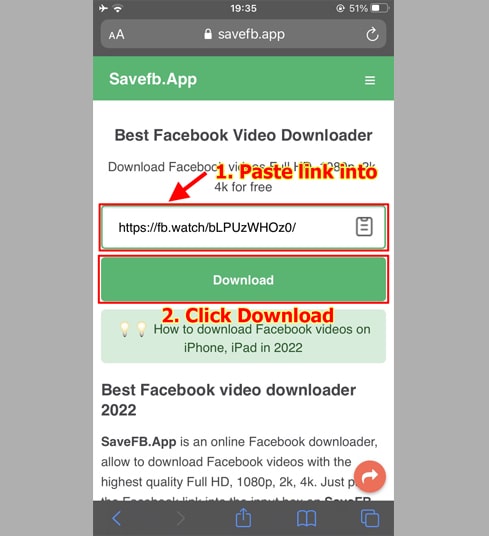
Крок 3: Виберіть формат MP4 або MP3, продовжуйте натискати кнопку Download або Render і зачекайте кілька секунд, поки файл не з’явиться завантажити про свій пристрій.
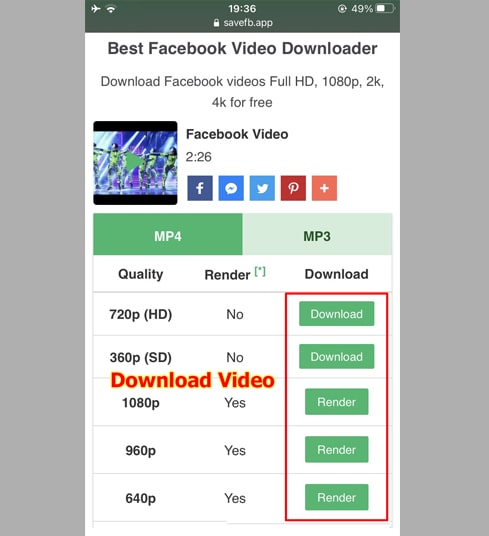
Крок 4: З’явиться повідомлення з підтвердженням завантаження, ви продовжуєте натискати Завантажити.
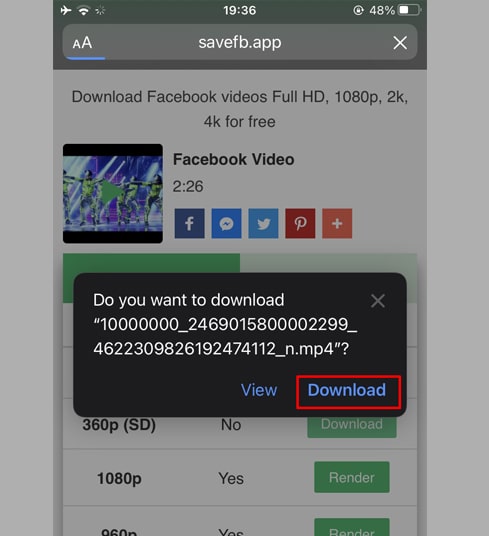
Крок 5: Ви побачите значок завантаження у верхній частині браузера, як показано нижче, натисніть, щоб побачити хід завантаження відео.
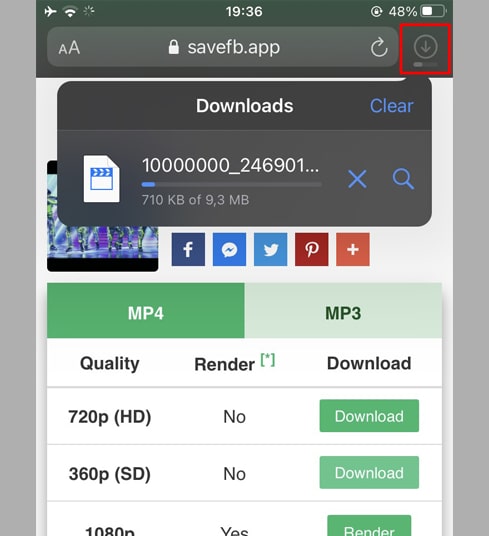
Крок 6: Після завершення завантаження відео продовжуйте відкривати програму"Файли → Завантаження" на своєму iPhone. Тут з’явиться завантажене відео.
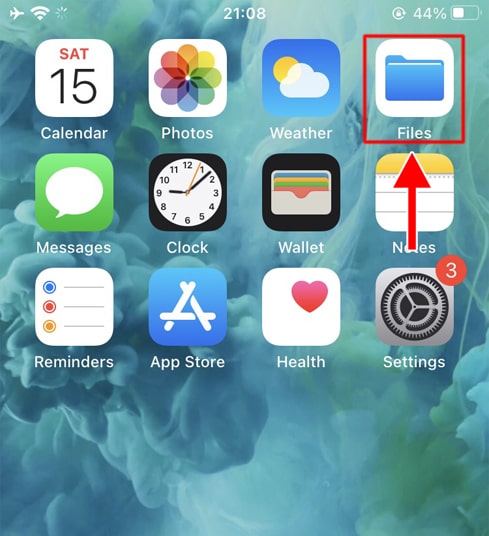
Крок 7: Утримуйте палець на відео, з'явиться меню. Натисніть кнопку "Поділитися".
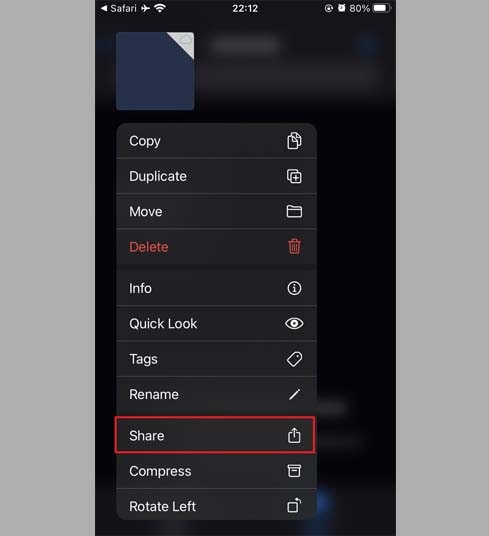
Крок 8: Знайдіть і натисніть опцію "Зберегти відео".
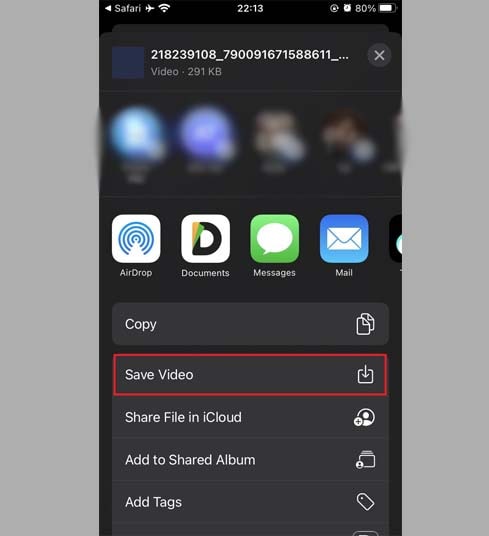
Крок 9: Відкрийте програму "Фотографії" і насолоджуйтеся завантаженим відео.

Спосіб 2: Використовуйте програму "Documents by Readdle" (стосується iOS 12 і нижче)
Таким чином використовується безкоштовний файловий менеджер під назвою Documents by Readdle, який повинен працювати на більшості пристроїв iOS.
Крок 1: Встановіть і відкрийте програму "Documents by Readdle"
- На своєму пристрої iOS перейдіть до App Store і знайдіть Documents by Readdle.
- Після завершення встановлення запустіть Documents by Readdle.
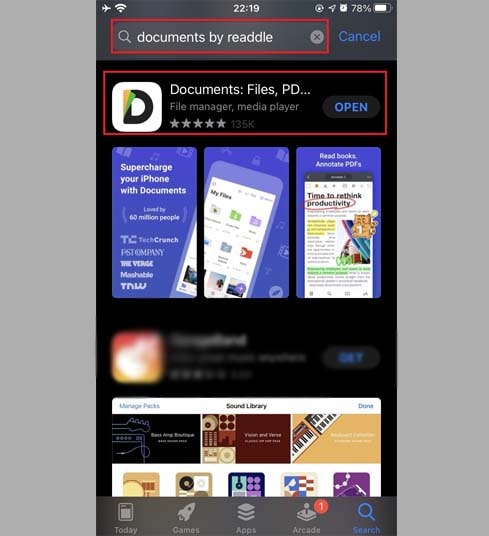
Крок 2: Перейдіть до програми FbReels.app у програмі Documents by Readdle
У програмі "Documents by Readdle" торкніться значка браузера, який виглядає як значок Safari (маленький компас, на iPhone він знаходиться в нижньому правому куті, на iPad — у лівому меню), після чого відобразиться веб-браузер.
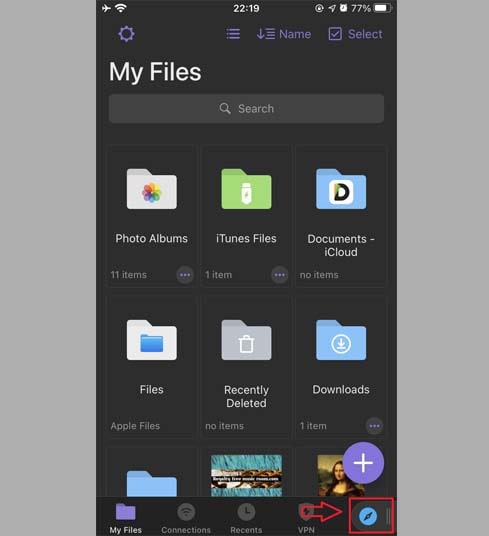
Крок 3: Вставте посилання на відео Facebook у поле введення та натисніть Завантажити.
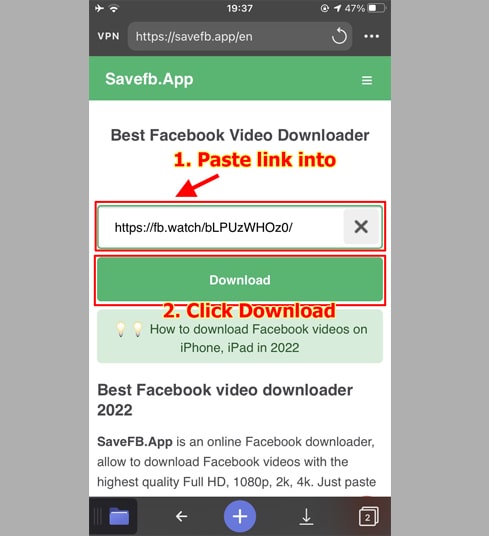
Крок 4: Виберіть формат MP4 або MP3, продовжуйте натискати кнопку Download або Render і зачекайте кілька секунд, поки файл не з’явиться завантажити про свій пристрій.
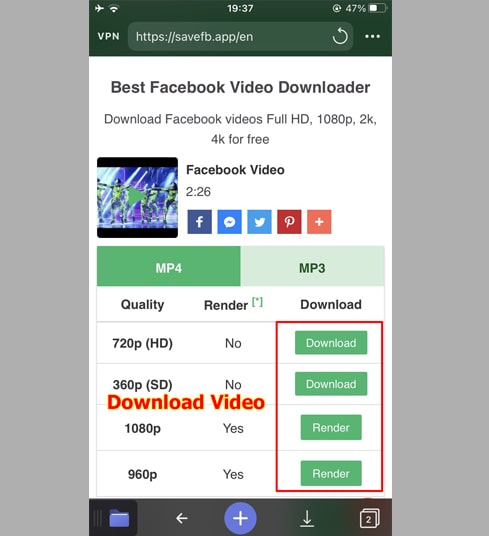
Крок 5: Ви можете перейменувати файл і натиснути кнопку "Готово", щоб завершити збереження відео.
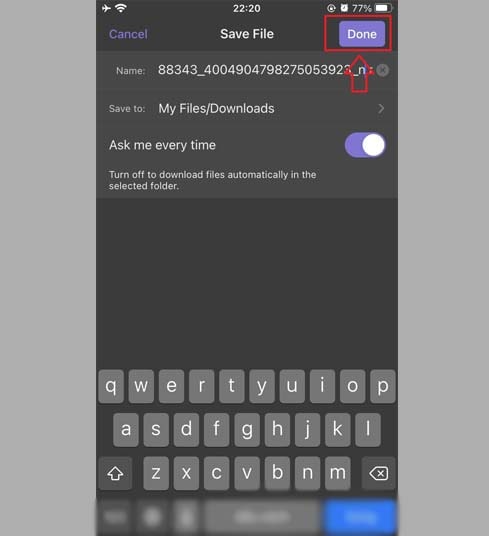
Крок 6: Перемістіть завантажене відео в папку "Фотографії".
- Торкніться значка "Мої файли" у нижньому правому куті, щоб побачити хід завантаження відео.
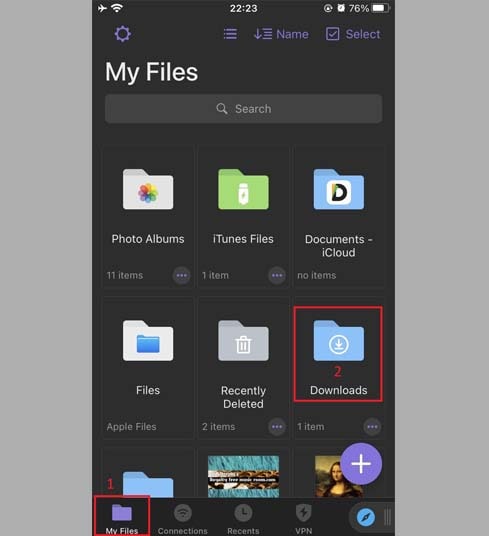
- У папці "Завантаження" натисніть значок трьох крапок під відео, натисніть "Перемістити" → "Фотографії", щоб перемістити відео до "Фотографії" тепер ви можете переглядати відео офлайн у бібліотеці "Фотографії".
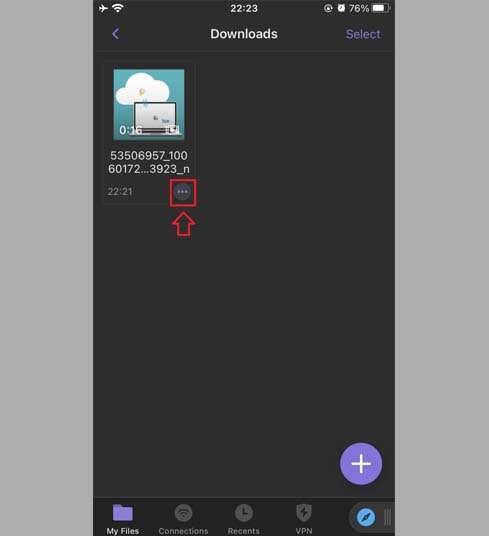
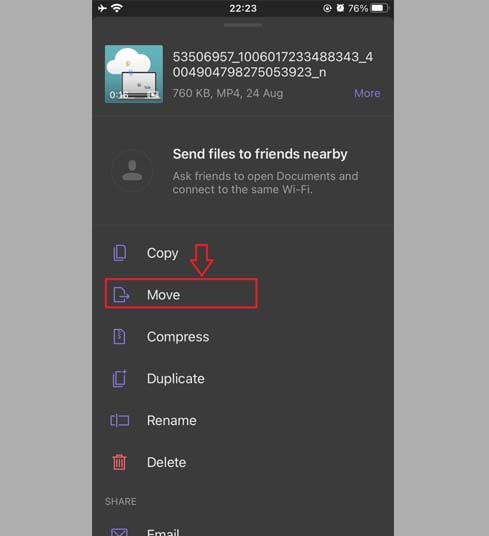
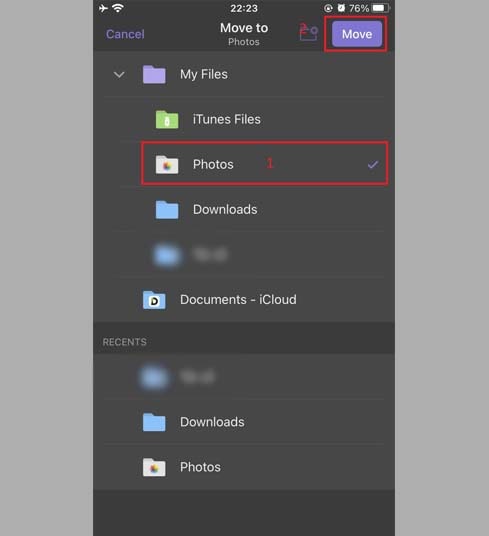
Крок 7: Відкрийте програму "Фотографії" і насолоджуйтеся завантаженим відео.

Примітка
- Для відео високої якості (HD) Facebook не дозволяє завантажувати відео з аудіо, тому FbReels має завантажувати їх окремо, а потім об’єднувати відео та аудіо. Обробка займає деякий час.
- Якщо ви отримуєте повідомлення про помилку приватного відео, скористайтеся функцією «Завантажити приватні відео з Facebook» і дотримуйтесь інструкцій, щоб завантажити будь-яке відео з Facebook на свій пристрій.
Якщо під час використання сталася помилка, будь ласка, зв'яжіться з нами для підтримки: [email protected]